Come gestire i tuoi progetti utilizzando uno strumento PM affidabile di WordPress
Pubblicato: 2020-08-22Smart Project Management è la chiave del successo. Quando più di una persona è coinvolta in un progetto, diventa essenziale disporre di una sorta di sistema di gestione del progetto per tenere traccia dell'avanzamento del lavoro.
Molte persone optano per costosi software di gestione dei progetti quando hanno bisogno di una soluzione di gestione dei progetti. Ma lo sapevi che potresti farlo con WordPress?
WP Project Manager Pro è un plug-in WordPress premium che trasforma il tuo sito Web WordPress in un sistema di gestione dei progetti. Puoi avere tutto il tuo team sul tuo sito e gestire il loro lavoro, assegnare attività, vedere i progressi, creare elenchi di cose da fare o discutere attività con loro utilizzando questo plug-in.
Oggi ti mostreremo come creare e gestire progetti utilizzando WordPress con il plug-in WP Project Management Pro.
Caratteristiche principali di WP Project Manager a colpo d'occhio
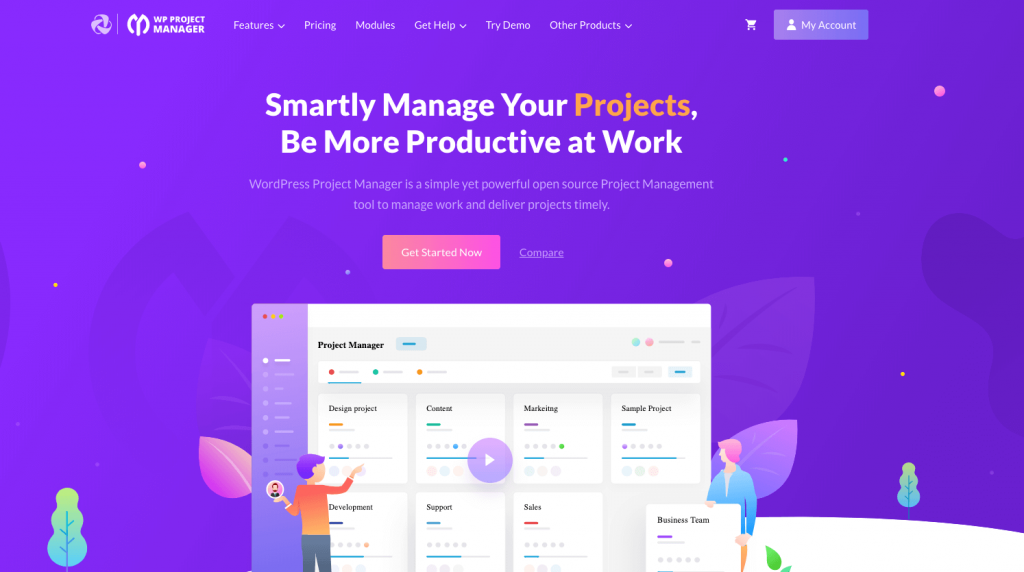
Prima di tutto, diamo un'occhiata alle funzionalità del plug-in WP Project Manager Pro.
- Attività illimitate e impostazione di attività ricorrenti
- Modifica e stilizza i messaggi
- Calendario interattivo
- Messaggero privato integrato
- Vedi la barra di avanzamento nell'elenco
- Imposta la data di inizio e fine del progetto
- Assegna messaggi ed elenco attività su milestone
- Carica tutti i file in un unico posto
- Crea cartelle per i file
- Collega messaggi ed elenchi di attività con file, Rendi i file privati
- Imposta l'autorizzazione utente per ogni progetto
- Progetti e discussioni di frontend
- E-mail di riepilogo giornaliere automatiche
- Filtri avanzati per report e altro
Ora diamo uno sguardo più approfondito ad alcune delle funzionalità che rendono WP Project Manager Pro il miglior plug-in che puoi utilizzare per portare funzionalità di gestione dei progetti sul tuo sito WordPress.
Ti mostriamo come gestire i progetti utilizzando WordPress-
Creazione di progetti, organizzazione e assegnazione di utenti
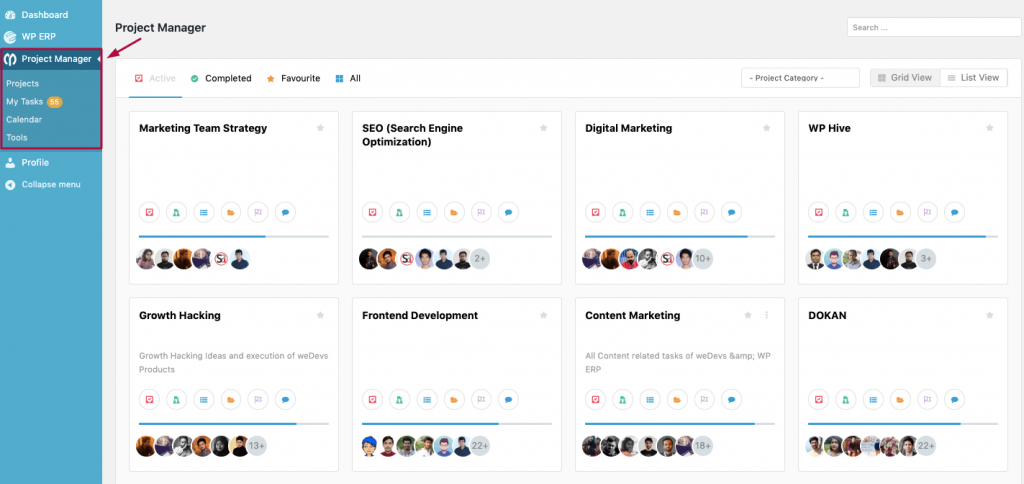
WP Project Manager Pro ti consente di creare tutti i progetti che desideri. Se devi creare molti progetti, potresti voler creare categorie in cui archiviare i progetti. Il plug-in ti consente di gestire i progetti utilizzando WordPress. Ti consente di creare categorie di progetti e classificare ogni progetto.
Puoi facilmente filtrare i progetti utilizzando queste categorie per trovare il progetto che stai cercando in pochi secondi.
Se hai altri utenti sul tuo sito, puoi assegnare loro delle attività. La cosa migliore del plug-in WP Project Manager Pro è che se hai molti colleghi, puoi creare progetti separati, assegnare utenti e impostare autorizzazioni personalizzate per loro in base al progetto. Ciò ti dà la flessibilità di assegnare autorizzazioni agli utenti su progetti diversi.
Aggiungi attività secondarie
Per attivare il modulo delle attività secondarie, accedi alla dashboard di amministrazione di WP. Quindi, vai semplicemente su Project Manager → Moduli → Attiva il modulo Sub Task.
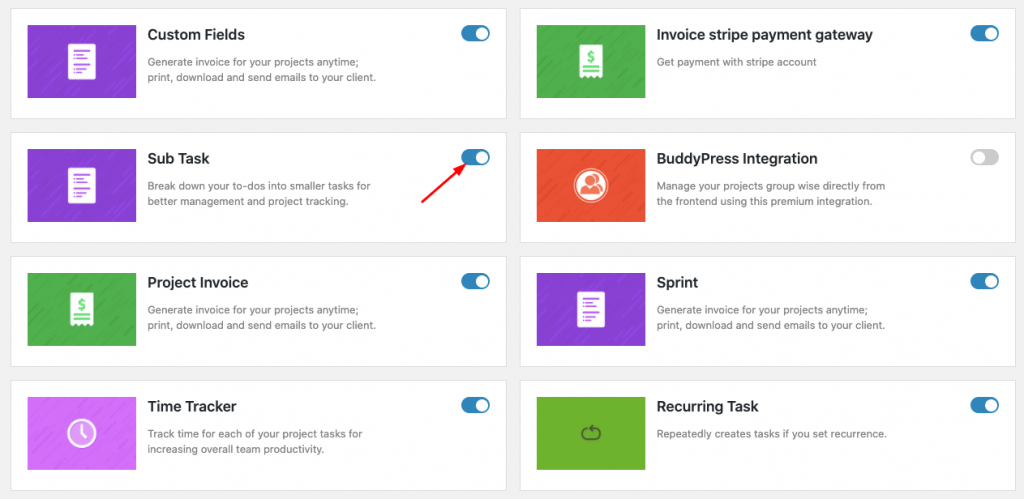
Puoi aggiungere attività secondarie in due modi:
- Selezione di un'attività
- Utilizzo della scheda Kanban
Selezione di un'attività
Vai alla dashboard di amministrazione di WP e fai clic su Project Manager. Seleziona un progetto che desideri vedere, quindi fai clic sulla scheda Elenchi attività.
Facendo clic sulla scheda Elenchi attività, otterrai la seguente visualizzazione:
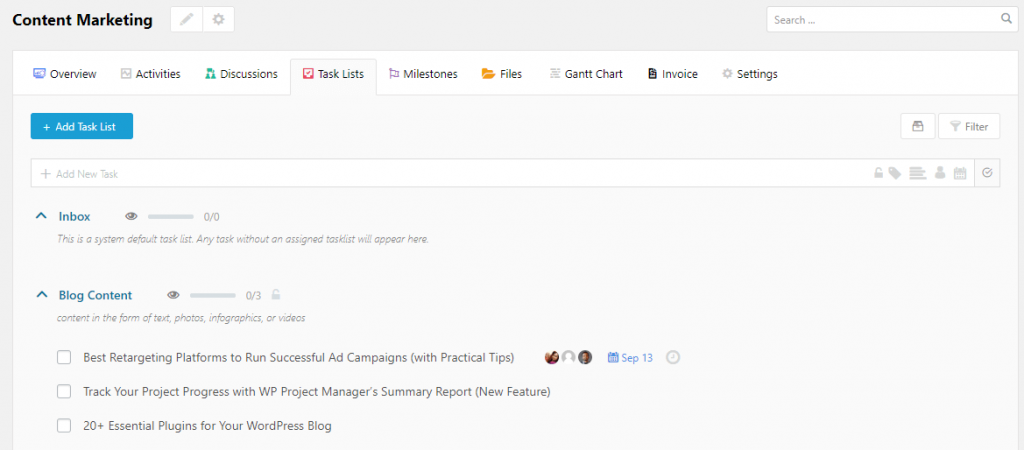
Ora seleziona un'attività facendo clic su di essa. Ad esempio, selezioniamo l'attività "Video tutorial" da qui.
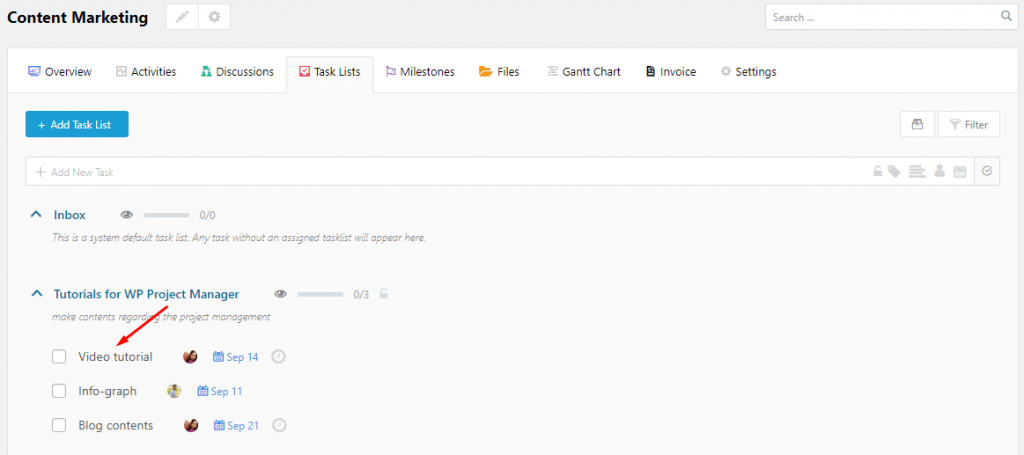
Ora verrà visualizzata una finestra modale e da questa finestra puoi aggiungere attività secondarie.
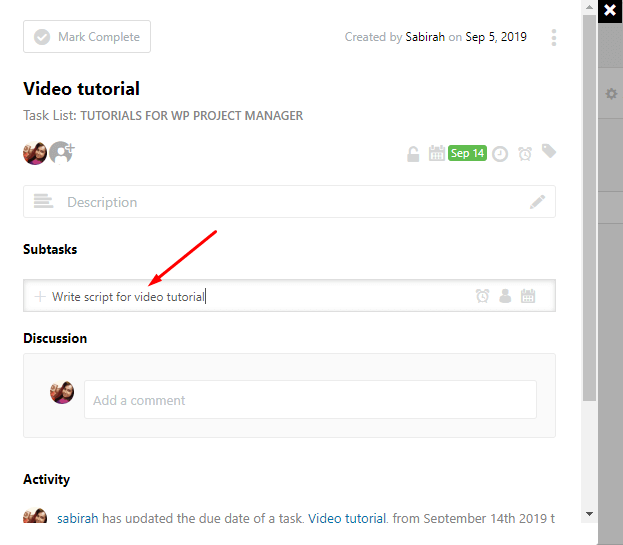
Ti consente inoltre di aggiungere una stima del tempo, assegnare un collaboratore e impostare una scadenza per ogni attività secondaria.
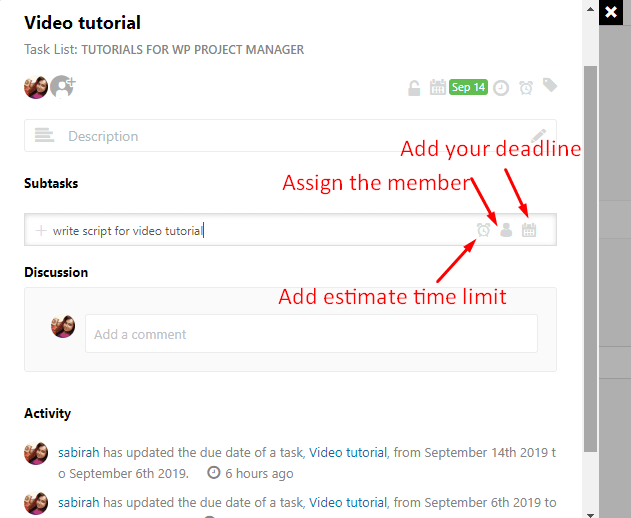
Quando hai finito, dovresti premere il pulsante "Invio" della tastiera per salvare questa sottoattività. Dopo aver premuto il pulsante "Invio", otterrai la creazione della tua attività secondaria. Inoltre, avrai la flessibilità di modificare ed eliminare la sottoattività da qui.
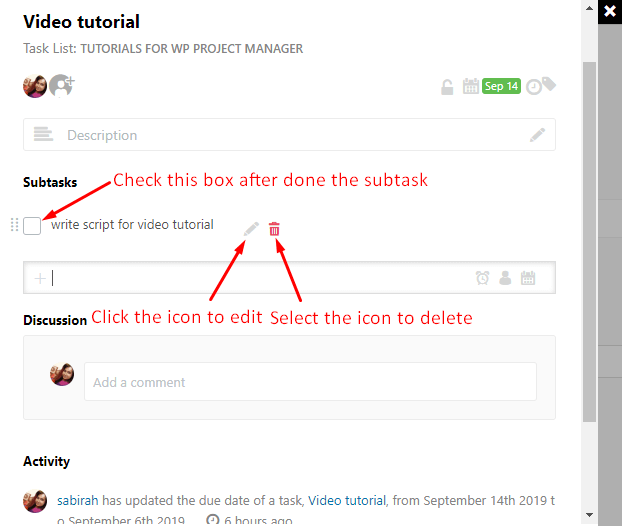
Dopo aver completato un'attività secondaria, contrassegnare l'attività come completata. Ti aiuta a tenere traccia dei progressi di lavoro di te e dei membri del tuo team.
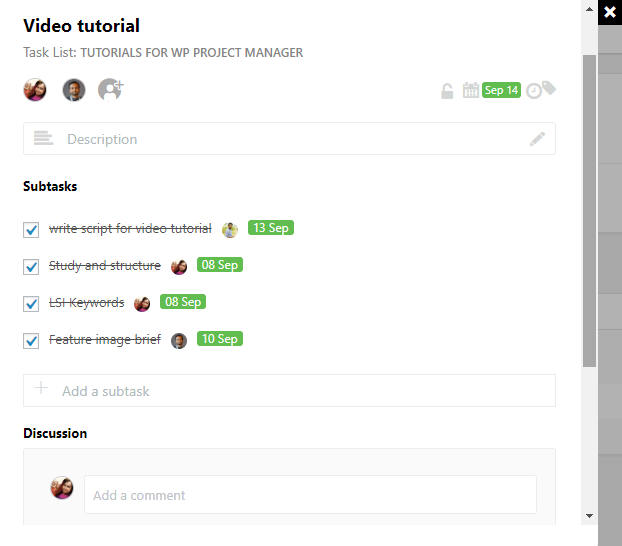
In questo modo, puoi creare sottoattività illimitate in un'attività principale e tenerne traccia individualmente dal tuo manager di progetto WP. L'avanzamento digitale semplifica le nostre attività quotidiane, riduce al minimo il nostro carico di lavoro, quindi semplifica la gestione dei progetti utilizzando WordPress.
Utilizzo della scheda Kanban
Bene, puoi prendere un modo alternativo per aggiungere attività secondarie all'interno di un progetto: usa Kanban Board. Per questo, devi attivare il modulo Kanban Board dal Project Manager → Moduli.
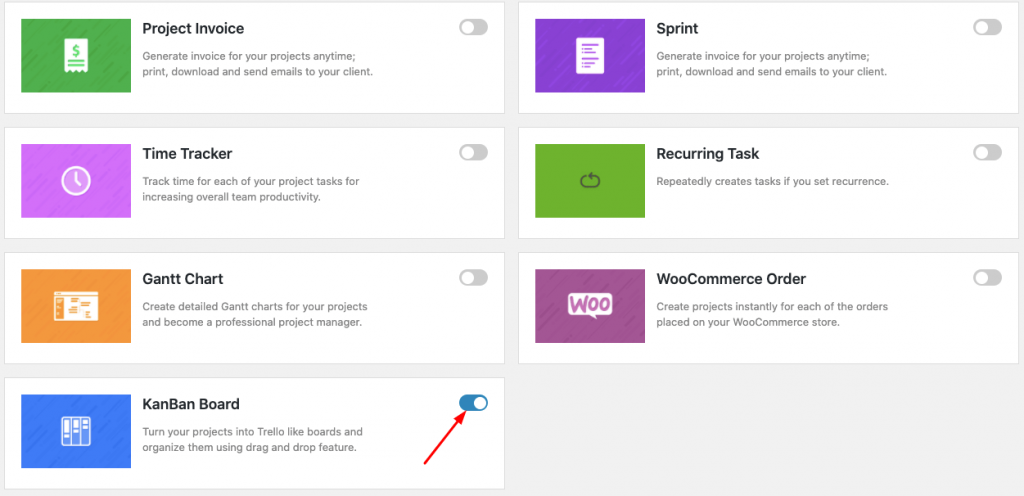
Dopo aver attivato il modulo, vai alla tua scheda Kanban per aggiungere attività secondarie per un progetto specifico.
Per accedere alla tua Kanban Board, vai su Project Manager → Progetti → Seleziona qualsiasi progetto che desideri visualizzare → Fai clic sulla scheda Elenchi attività.
Quindi, in alto a destra della pagina, vedrai due piccole barre. Uno di questi è orizzontale e l'altro è verticale. Clicca sulle barre verticali per visualizzare la scheda Kanban del tuo progetto.
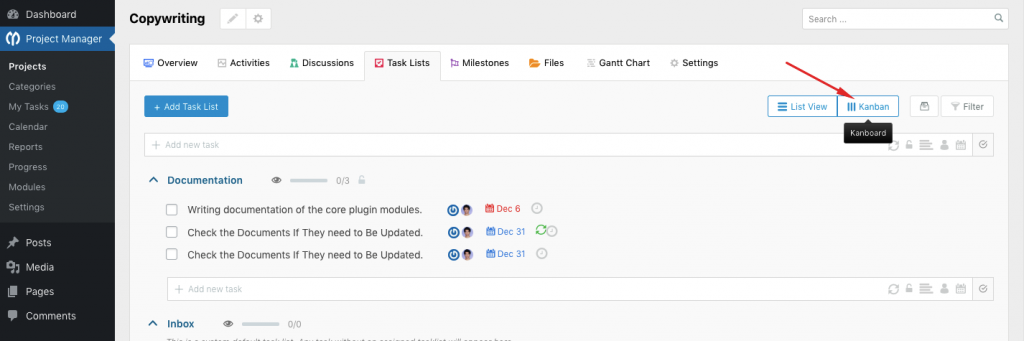
Dopo aver cliccato sull'icona della barra verticale, otterrai la Kanban Board come segue:
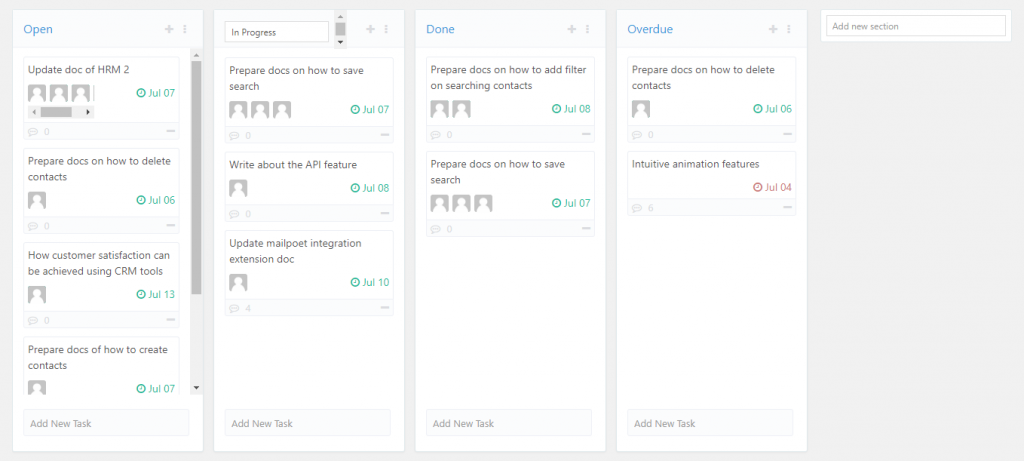
Riceverai quattro schede predefinite qui per classificare le tue attività. Ma hai la possibilità di rinominare le schede predefinite e aggiungerne di personalizzate. Qui puoi facilmente aggiungere nuove attività, sottoattività e assegnare persone correlate a una bacheca in pochi clic.

Controlla la documentazione dettagliata del Kanban Board per gestire in modo efficace le attività all'interno di un progetto specifico.
WP Project Manager Pro ti consente di assegnare un ruolo agli utenti quando crei un nuovo progetto. Se il tuo collega o cliente non è già registrato al sito, puoi registrarlo direttamente dalla finestra pop-up del nuovo progetto. È costruito per semplificarti le cose e funziona in questo modo!
Calendario del progetto
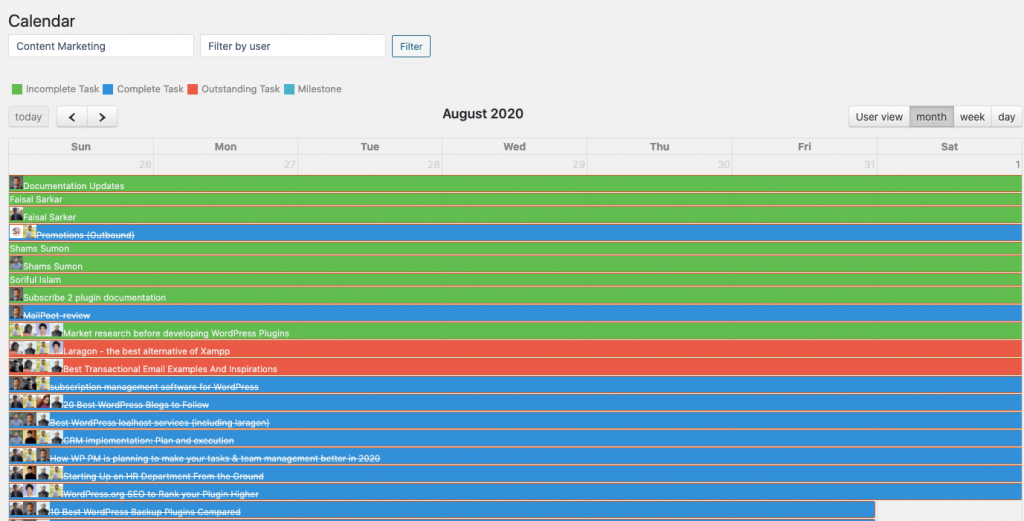
Un calendario ti offre una panoramica di tutte le attività in base alle loro date di scadenza. Ciò è utile se l'elenco delle attività ti sembra disordinato e hai bisogno di un'idea più chiara di quale attività deve avere la priorità e quale attività può attendere.
L'elenco delle attività viene visualizzato nella pagina Progetto fornendo un elenco di tutte le attività di tutti gli utenti assegnati a quel progetto.
Elenchi di attività
Gli elenchi di attività sono il cuore di WP Project Manager Pro. È qui che vengono create, assegnate e discusse quasi tutte le attività. Non lasciarti ingannare dal nome "Elenchi di attività", perché non è solo un elenco. Usando questa opzione puoi creare elenchi (o attività) separati e all'interno di essi puoi creare più elementi. Dai un'occhiata alle immagini qui sotto per una migliore comprensione di come funziona.
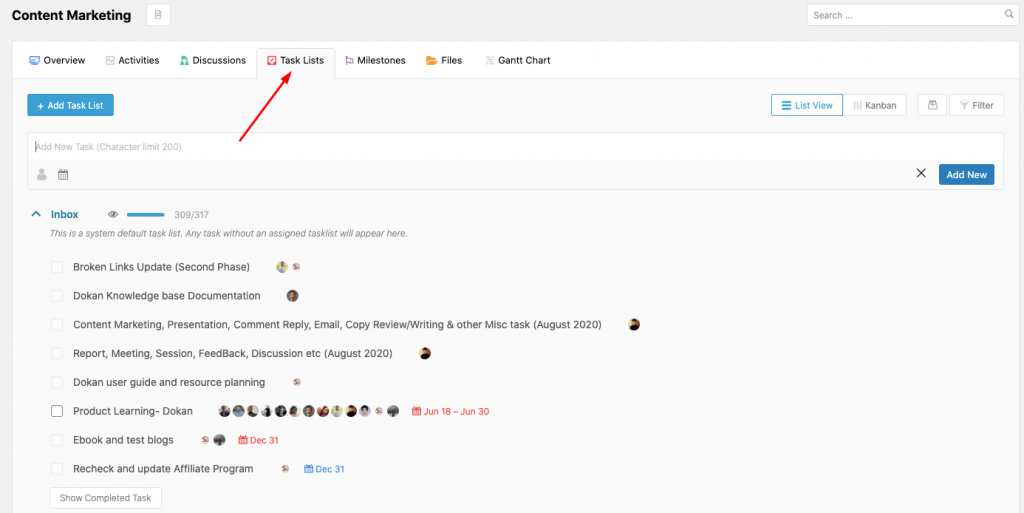
Come puoi vedere qui, puoi creare più elenchi in un progetto. Puoi facoltativamente aggiungere quegli elenchi a un traguardo già creato per ottenere qualcosa (ne parleremo più avanti). Una volta creato l'elenco, puoi entrare nell'elenco e creare tutti gli "elementi" che desideri.
Migliora la gestione del tuo progetto utilizzando elenchi di attività all'interno di WordPress
Questi elementi possono avere una data di inizio e una data di scadenza. Puoi assegnarli a te stesso oa uno qualsiasi dei colleghi che sono già assegnati al progetto. Gli utenti vedranno gli elementi assegnati nel menu Le mie attività quando accedono dal proprio account.
Discuti le attività e aggiungi file
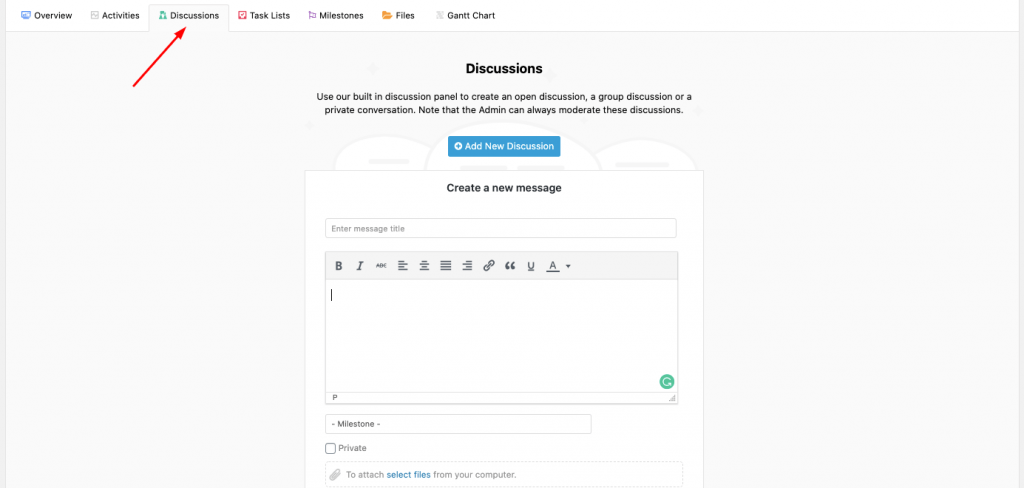
Il plug-in WP Project Manager Pro ti consente di avviare una discussione quasi ovunque. C'è un'area dedicata ai messaggi dove puoi creare un nuovo messaggio. È possibile discutere all'interno di elenchi di attività, nonché in elementi o attività dell'elenco di attività. Puoi contrassegnare determinate attività o elencare elementi come Privati in modo che i tuoi clienti non possano vederli.
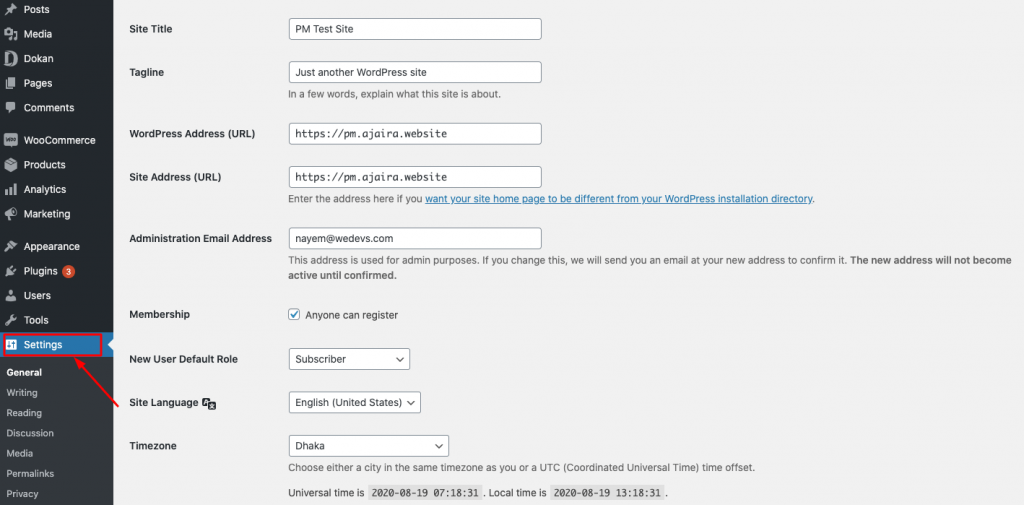
Come ulteriore vantaggio, puoi allegare file di qualsiasi tipo a qualsiasi tuo messaggio o commento. C'è anche un menu File in cui puoi vedere tutti i file allegati agli elenchi di attività, Messaggi e Commenti su diversi elementi in quel progetto.
Quindi, se stai cercando un file caricato in precedenza ma non sei sicuro di dove sia stato caricato, non è necessario cercarlo. Vai al menu File e avrai una panoramica di tutti i file.
Personalizza l'autorizzazione al progetto
WP Project Manager Pro ti consente di personalizzare i ruoli di altri utenti. Quando crei un progetto e aggiungi il tuo cliente e altri colleghi, puoi scegliere chi può creare elenchi di attività, attività, traguardo e messaggi del progetto e chi può visualizzare gli elementi privati.
Ciò è utile se si desidera che solo il project manager e il cliente conservino il privilegio di aggiungere nuove attività e pietre miliari al progetto.
Porta tutto sul frontend del tuo sito
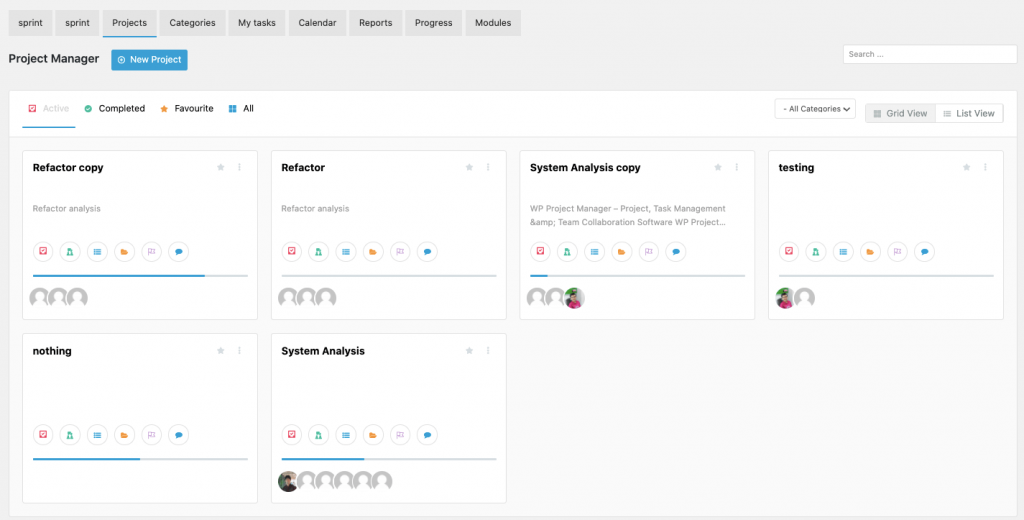
Come hai visto sopra, l'intero processo di gestione dei progetti utilizzando WordPress può essere eseguito dal front-end del tuo sito. Per farlo, tutto ciò che devi fare è prendere un componente aggiuntivo chiamato Project Manager Frontend, installarlo e attivarlo.
Dopo la configurazione iniziale, tutte le opzioni di gestione dei progetti saranno disponibili dal front-end del tuo sito, consentendoti di creare, gestire e visualizzare i progetti, nonché di eseguire tutte le operazioni di gestione dei progetti senza dover tornare al back- fine del tuo sito.
Ecco come tu. può gestire progetti utilizzando WordPress in modo semplice ma efficace.
Articolo correlato: Soluzione di gestione dei progetti frontend di WordPress per una maggiore produttività
Aggiunti vantaggi dell'utilizzo di moduli Premium
WP Project Manager Pro è sufficiente per avviare la gestione dei progetti. Ma se hai bisogno di più, abbiamo più funzionalità che puoi utilizzare. Abbiamo sviluppato alcuni componenti aggiuntivi che estendono la funzionalità del plugin. Ecco una breve panoramica di alcuni di essi.
Fattura
Il componente aggiuntivo Fattura per WP Project Manager Pro ti consente di creare fatture per il tuo cliente direttamente da WordPress. Puoi creare fatture dai tuoi Progetti ed emetterle ai tuoi clienti.
I tuoi clienti possono vedere le loro fatture dal front-end e pagare tramite PayPal. È un modo efficiente per la fatturazione con WordPress.
Tracker del tempo
Time Tracker è un altro componente aggiuntivo che ti consente di tenere traccia del tempo per ogni attività. Puoi tenere traccia di quanto tempo ci vuole per completare un'attività. Gli utenti possono iniziare a monitorare il tempo su qualsiasi attività e interromperli ogni volta che ne hanno bisogno.
Quando contrassegnano l'attività come completata, il tempo totale dedicato all'attività verrà aggiunto automaticamente a tale attività dal componente aggiuntivo Time Tracker.
Compito ricorrente
Il modulo delle attività ricorrenti ti farà risparmiare un sacco di tempo permettendoti di creare automaticamente attività regolarmente in un determinato momento. Non è più necessario creare manualmente le attività di routine.
L'impostazione di un'attività ricorrente richiede alcuni clic per salvare un'attività, incluso l'impostazione dell'ora di ricorrenza, la configurazione della frequenza e altro.
Ecco alcuni moduli per darti servizi avanzati
- Attività secondaria (componente aggiuntivo)
- Scheda Kanban (add-on)
- Diagramma di Gantt (componente aggiuntivo)
- Ordine WooCommerce (componente aggiuntivo)
- BuddyPress (componente aggiuntivo)
- Stripe Gateway (componente aggiuntivo)
Questi moduli premium ti aiutano a gestire i progetti utilizzando WordPress in un modo molto più semplice.
Ottieni una rapida panoramica dei moduli WP Project Manager Pro:
Gestisci i progetti utilizzando WordPress e risparmia tempo
Come puoi vedere, non è necessario spendere un sacco di soldi per il software di gestione dei progetti poiché puoi fare tutto su WordPress con un solo plug-in. I componenti aggiuntivi rendono l'attività di gestione del progetto ancora migliore e più efficiente. Quindi non devi guardare da nessuna parte.
Prova WP Project Manager Pro sul tuo WordPress e inizia a gestire i tuoi progetti come un professionista!
Leggi: RNR Creative Enterprises Storia di successo e crescita con WP Project Manager
